Cum de a repara Instagram în jos sau nu de lucru pe iPhone
Problemele Instagram pot fi cauzate din cauza mai multormotive, inclusiv actualizare software, stocare redusă, probleme legate de server și alte bug-uri. Din fericire, aceste probleme pot fi rezolvate cu ușurință, nu sunteți singură aplicația nu a funcționat corect pentru o mulțime de oameni. Această problemă variază, pentru unii aplicații nu au câștigat „deschis”, rămân prăbușiți după deschidere sau nu au câștigat orice lucru din interiorul aplicației. Am testat mai jos soluții și majoritatea oricăreia dintre ele îți vor rezolva problema cu siguranță.
Cum să remediați Instagram care nu funcționează pe iPhone
1. Deconectați contul și conectați-vă:
Prima soluție este foarte simplă, dacă Instagram-ul tău nu va încărca nimic, atunci încearcă să te deconectezi și să te autentifici din nou. Puteți face acest lucru urmând acești pași:

- Pasul 1: Deschideți Instagram de pe ecranul de pornire
- Pasul 2: atinge pictograma Profil din aplicație
- Pasul 3: Acum atingeți pictograma „Gear” sau pictograma cu trei puncte
- Pasul 4: Derulați în jos și atingeți „Deconectați-vă” și confirmați selecția
- Pasul 5: redeschide acum aplicația Instagram
- Pasul 6: conectați-vă cu datele de acreditare
2. Verificați actualizările Instagram:
Una dintre soluțiile majore de a rezolva Instagram nuproblema de lucru este pur și simplu actualizarea aplicației la cea mai recentă versiune. Noile actualizări adesea remediază erorile cunoscute și îmbunătățesc performanțele, așa că este o practică bună să păstrați actualizarea aplicației.

- Pasul 1: Deschideți „App Store” din ecranul de pornire
- Pasul 2: Atingeți pictograma „Actualizare” din partea dreaptă jos
- Pasul 3: Toate aplicațiile care pot fi actualizate vor fi afișate în listă cu și butonul „Actualizare” de lângă acesta, găsiți Instagram și atingeți „Actualizare”
3. Dezactivați Wi-Fi și Reveniți:
Cândva vinovatul ar putea fi lent sauConexiune la internet limitată, oamenii au raportat să-și rezolve problemele pe Instagram, pur și simplu oprind Wi-Fi-ul și reactivându-l din nou. Puteți încerca, de asemenea, această remediere și pentru a vedea dacă vă rezolvă problema.
4. Actualizați software-ul pentru iPhone:
Cel mai bine este să vă actualizați firmware-ul iPhone actualizattot timpul, deoarece vine cu funcții noi, remedieri de erori și îmbunătățirea performanței și are grijă de problemele de compatibilitate. Puteți actualiza software-ul iPhone pur și simplu:

Deschideți „Setări” pe iPhone și apoi navigațila „General”. Găsiți și atingeți „Verificați actualizările”, actualizarea disponibilă va fi afișată pe ecran. Atingeți „Descărcați și instalați”, în curând va începe descărcarea. După ce descărcarea este terminată, procesul de actualizare va începe curând.
5. Dezinstalați și reinstalați aplicația:
- Pasul 1: accesați „Ecranul de pornire”
- Pasul 2: Apăsați și mențineți apăsată pictograma aplicației Instagram pentru câteva secunde
- Pasul 3: pictograma aplicației va începe să se încolăcească, apăsați marcajul "X" deasupra pictogramei și ștergeți aplicația.
- Pasul 4: Acum vă puteți îndrepta către „„ Appstore ”
- Pasul 5: atingeți „butonul Căutare” și căutați Instagram
- Pasul 6: atingeți butonul „Obține” lângă pictograma Instagram din listă
6. Restaurați iPhone-ul din modul DFU:
Restaurarea iPhone-ului din modul DFU poate rezolva totulun fel de probleme de blocare a aplicației, dar singurul dezavantaj este că veți pierde datele în proces. Așadar, asigurați-vă că ați făcut o copie de rezervă a datelor înainte de a vă plimba în această metodă, urmați cu atenție instrucțiunile de mai jos:
Pasul 1: Opriți iPhone-ul dvs. apăsând și ținând apăsat butonul „Sleep / Wake / Side” până când este afișat ecranul glisorului, glisați glisorul spre dreapta
Pasul 2: Acum, apăsați și mențineți apăsat butonul „Sleep / Power / Side Side” împreună cu butonul „Volume Down” pentru exact 10 secunde
Pasul 3: Vi se va solicita conectarea cu iTunes. Conectați-vă iPhone la PC și deschideți iTunes
Pasul 4: Selectați iPhone-ul, apoi selectați fila „Rezumat”, apoi faceți clic pe butonul „Restaurare”
7. Remediați Instagram-ul nu funcționează fără pierderi de date
Folosind modul DFU sau iTunes restaurare vă poate reparaProblema, dar singura problemă este că vei pierde și datele tale. Dacă sunteți în căutarea unui mod care să rezolve problemele Instagram și să vă păstrați datele în siguranță în același timp, încercați Tenorshare ReiBoot. ReiBoot este un instrument nemaipomenit, capabil să rezolve tot felul de probleme blocate cu iOS cu un singur clic. În afară de problema Instagram, poate rezolva aproape tot felul de blocări de aplicații și probleme blocate de aplicații. Astfel îl puteți folosi:
Pasul 1: Descărcați și instalați software-ul pe computer sau Mac, lansați programul și conectați iPhone la computer.
Pasul 2: Odată ce dispozitivul este detectat, selectați „Fix All iOS Stuck” din interfață și apoi veți intra într-un ecran nou.

Pasul 3: Faceți clic pe „Fix Now” pentru a intra în firmware. Descărcați firmware-ul pe computer conform instrucțiunilor.

Pasul 4: Când procesul se finalizează, faceți clic pe „Start reparare” pentru a remedia complet toate problemele aplicației.
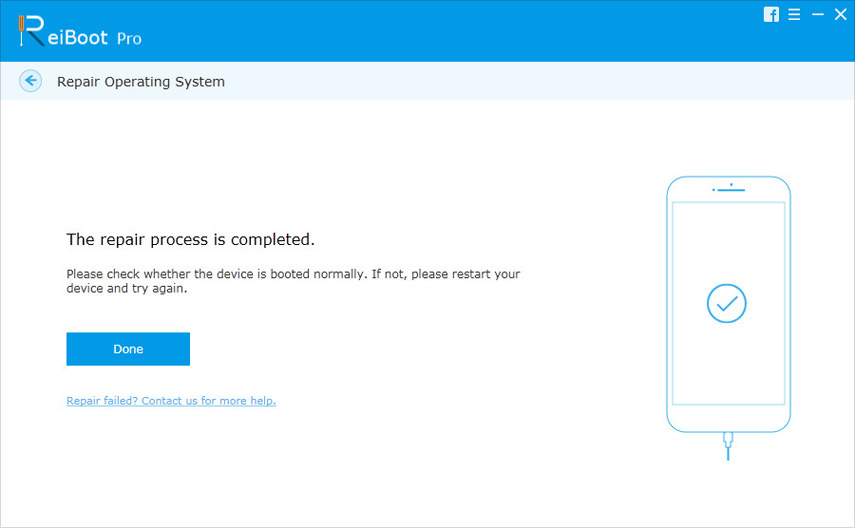
8. Contactați dezvoltatorul aplicației:

Deschide App Store, earch pentru aplicația „Instagram”. Atingeți pictograma aplicației și accesați secțiunea „Evaluări și recenzii” și apoi „Asistență pentru aplicații”, asigurați-vă că sunteți autentificat în App Store cu ID-ul Apple.
Acestea au fost câteva probleme cu care vă puteți confrunta în timp ce utilizațiInstagram, oamenii se pot frustra dacă orice aplicație pe care o folosesc în mod regulat nu se deschide sau nu se încarcă corect, fără motive aparente. Acest ghid a cuprins câteva soluții despre cum puteți rezolva problemele legate de Instagram. Aceste corecții funcționează și vă pot economisi timpul. În cazul în care totul nu reușește, atunci aveți întotdeauna o opțiune de a restabili iPhone-ul sau Factory Reset-ul, dar, din păcate, va șterge și datele dvs. personale. Pentru a preveni pierderea de date și a rezolva tot felul de probleme blocate cu iOS, vă recomandăm să utilizați Tenorshare ReiBoot .









